Lo que veremos en este artículo (o ejemplo sobre el Treeview), será:
- Añadir nodos al Treeview
- Añadir nodos a un nodo
- Saber el nodo en el que el usuario ha hecho click
- Sustituir el texto de un nodo
- Saber el texto anterior y nuevo de un nodo cuando el usuario lo modifica
- Asignar a un Treeview el contenido de los menús de la aplicación
Con respecto a la última opción indicada, hay que tener en cuenta que los nombres de los submenús de un menú tendrán que empezar con el mismo nombre que el menú que lo contine... en el código está comentado y cuando pruebes el código seguramente lo entenderás mejor...
Primero te mostraré el aspecto del formulario y
a continuación el código.
Al final hay un link al código completo de este ejemplo.
Hay que tener en cuenta que el control usado es el que se incluye con Visual
Basic 6 (creo que instalado con el Service Pack 4), por tanto puede ser que
necesites cambiarlo si no tienes el VB6.
Este es el aspecto del formulario
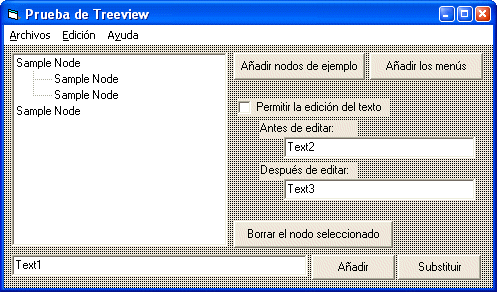
Aspecto del formulario en tiempo de diseño
Este es el código de ejemplo:
'------------------------------------------------------------------------------
' Prueba de Treeview (05/Oct/02)
' Este código puede servir para saber cómo realizar tareas comunes con un Treeview
' El tipo de control usado es el incluido en:
' Microsoft Windows Common Controls 6.0 (SP4) (MsComCtl.ocx)
'
' ©Guillermo 'guille' Som, 2002
'------------------------------------------------------------------------------
Option Explicit
Private Sub chkLabelAuto_Click()
' Cambiar la forma de editar el texto de un nodo
If chkLabelAuto.Value = vbChecked Then
TreeView1.LabelEdit = tvwAutomatic
Else
TreeView1.LabelEdit = tvwManual
End If
End Sub
Private Sub cmdAdd_Click()
' Añadir el contenido del Text1 al nodo actual
Dim tNodo As Node
Dim sP As String, sH As String
Dim i As Long
'
' El nodo que está actualmente seleccionado
Set tNodo = TreeView1.SelectedItem
' la clave de este nodo
sP = tNodo.Key
' cuantos hijos tiene
i = tNodo.Children
'
' Si da error, incrementar el valor de i e ir probando...
On Error Resume Next
Do
i = i + 1
sH = sP & "-" & CStr(i)
Err = 0
' Añadirlo como nodo hijo del seleccionado
TreeView1.Nodes.Add sP, tvwChild, sH, Text1
' Si no da error, salir del bucle
If Err = 0 Then Exit Do
Loop
End Sub
Private Sub cmdBorrarNodo_Click()
Dim tNodo As Node
Dim i As Long
'
' El nodo que está actualmente seleccionado
Set tNodo = TreeView1.SelectedItem
i = tNodo.Children
'
' Avisar que se va a borrar un nodo que tiene hijos
If i > 0 Then
If MsgBox("¿Quieres borrar el nodo con " & CStr(i) & " hijos?", vbQuestion Or vbYesNo, "Borrar nodos") = vbNo Then
Exit Sub
End If
End If
TreeView1.Nodes.Remove tNodo.Index
End Sub
Private Sub cmdLlenarTree_Click()
' Añadimos algunos nodos de ejemplo
Dim i As Long, j As Long
Dim sP As String, sH As String
'
Randomize
'
' Borrar los nodos anteriores
TreeView1.Nodes.Clear
For i = 1 To 5
' La clave del nodo actual
sP = "nodo" & CStr(i)
TreeView1.Nodes.Add , , sP, "Un nodo en la rama " & CStr(i)
' Añadir nodos en las distintas ramas
For j = 1 To Int(Rnd * 4) + 2
' La clave del nodo hijo, relativo al nodo sP
sH = sP & "-" & CStr(j)
TreeView1.Nodes.Add sP, tvwChild, sH, "Nodo " & CStr(j) & " en la rama de " & sP
Next
Next
' TreeView1.Nodes.Add , , "uno", "Un nodo en la primera rama"
' TreeView1.Nodes.Add , , "dos", "Un nodo en la segunda rama"
' TreeView1.Nodes.Add , , "tres", "Un nodo en la tercera rama"
' ' Para añadir nodos en las distintas ramas
' TreeView1.Nodes.Add "uno", tvwChild, "tres-uno", "Un nodo en la el nodo de la tercera rama"
End Sub
Private Sub cmdLosMenus_Click()
' Añadir al treeview el contenido de los menús
TreeView1.Nodes.Clear
'
' Es importante que los submenús de un menú
' empiecen con el mismo nombre que el padre.
IniciarNodos "Archivos", "mnuArchivo"
' Y hay que tener cuidado con menús que empiecen con el mismo nombre,
' pero no estén relacionados...
' (por eso ha sido lo de usar el nombre mnuArchivoGuardarM)
IniciarNodos "Guardar", "mnuArchivoGuardarM", "Archivos"
IniciarNodos "Edición", "mnuEdicion"
IniciarNodos "Ayuda", "mnuAyuda"
End Sub
Private Sub cmdSubst_Click()
' Substituir el texto del nodo seleccionado
' por el contenido del Text1
TreeView1.SelectedItem.Text = Text1
End Sub
Private Sub Form_Load()
' Configuramos manualmente el Treeview
With TreeView1
.Style = tvwTreelinesPlusMinusText
.LineStyle = tvwRootLines
.PathSeparator = "\"
.Indentation = Screen.TwipsPerPixelX * 5 '256
'
' No permitir la edición automática del texto
.LabelEdit = tvwManual
' Para que se pueda expandir al seleccionar un nodo,
' cambia este valor a True,
' si se deja en False, tendrás que hacer doble-click
.SingleSel = False
' Para que al perder el foco,
' se siga viendo el que está seleccionado
.HideSelection = False
'
.Refresh
End With
'
Text1 = ""
Text2 = ""
Text3 = ""
'
' Llenar el Treeview con algunos nodos
cmdLlenarTree_Click
End Sub
Private Sub mnuArchivoCerrar_Click()
Unload Me
End Sub
Private Sub mnuAyudaAcerca_Click()
MsgBox "Prueba de Treeview" & vbCrLf & vbCrLf & "Ejemplo de las páginas del Guille:" & vbCrLf & "http://www.elguille.info/", vbInformation, "Acerca de..."
End Sub
Private Sub Text1_GotFocus()
' Seleccionar todo el texto al entrar en el Text1
With Text1
.SelStart = 0
.SelLength = Len(.Text)
End With
End Sub
Private Sub TreeView1_AfterLabelEdit(Cancel As Integer, NewString As String)
' El nuevo texto después de editarlo manualmente
Text3 = NewString
End Sub
Private Sub TreeView1_BeforeLabelEdit(Cancel As Integer)
' El texto antes de editarlo
Text2 = TreeView1.SelectedItem.Text
End Sub
Private Sub TreeView1_Click()
Dim sOp As String
'
sOp = TreeView1.SelectedItem.Key
'
' Salir si no es un menú...
If Left$(sOp, 3) <> "mnu" Then Exit Sub
'
Text1 = " Has seleccionado el menú: " & sOp
Select Case sOp
Case "mnuArchivoCerrar"
If MsgBox("¿Quieres cerrar el programa?", vbQuestion Or vbYesNo, "Cerrar") = vbYes Then
mnuArchivoCerrar_Click
End If
Case "mnuAyudaAcerca"
mnuAyudaAcerca_Click
' Case Else
' Text1 = " Has seleccionado el menú: " & sOp
End Select
End Sub
Private Sub TreeView1_NodeClick(ByVal Node As MSComctlLib.Node)
' Cuando se pulsa en un nodo
Dim s As String
'
s = Node.Text
If Node.Children > 0 Then
s = s & ", tiene " & Node.Children & " hijos"
Else
s = s & ", no tiene hijos"
End If
Text1 = s
End Sub
Private Sub IniciarNodos(ByVal sID As String, _
ByVal sMenu As String, _
Optional ByVal sParent As String = "")
' Asignar al treeview el contenido del menú indicado
Dim s As String, sC As String
Dim i As Long
Dim tControl As Control
Dim tMenu As Menu
Dim tNode As Node
'
i = Len(sMenu)
'
On Error Resume Next
'
If Len(sParent) Then
' Comprobar si ya existe ese nodo,
' para usar la misma rama...
Set tNode = TreeView1.Nodes(sMenu)
If tNode Is Nothing Then
' Si no existe, se crea una nueva
s = sID
sID = sParent & sID
Set tNode = TreeView1.Nodes.Add(sParent, tvwChild, sID, s)
Else
sID = tNode.Key
End If
Else
Set tNode = TreeView1.Nodes.Add(, , sID, sID)
' Sólo expandir los nodos principales
' (quita el comentario para que se expanda el nodo)
'tNode.Expanded = True
End If
For Each tControl In Me.Controls
If TypeOf tControl Is Menu Then
Set tMenu = tControl
s = tMenu.Name
Select Case sMenu
Case s
' nada
Case Left$(s, i)
sC = tMenu.Caption
' Quitar los ampersands
sC = Replace(sC, "&", "")
Err = 0
Call TreeView1.Nodes.Add(sID, tvwChild, s, sC)
If Err Then
' Ya existe el nodo, borrarlo y crear el nuevo
TreeView1.Nodes.Remove s
Call TreeView1.Nodes.Add(sID, tvwChild, s, sC)
End If
End Select
End If
Err.Clear
Next
End Sub
El código de ejemplo: Treeview.zip 4.49KB
Nos vemos.
Guillermo
